Hur du ansluter ditt Facebook-konto i Outlook 2013
Facebook är en viktig del av allas dagligarutin, och så är Outlook på kontoret. Så varför inte kombinera de två? Outlook 2013 låter dig lägga till ditt Facebook-konto enkelt och använda ditt konto medan du kontrollerar din e-post hela dagen också.
Obs! Du kan också ansluta Facebook till Outlook 2010, men det kräver att du installerar Outlook Social Connector-verktyget, det är inte integrerat i det.
Så här ställer du in Facebook i Outlook 2013
Öppna Outlook 2013 och klicka på Arkiv och under Konto- och sociala nätverksinställningar, klicka på Kontoinställningar och välj sociala nätverkskonton.

Alternativt kan du klicka på fliken People längst ner och klicka på Anslut till ett socialt nätverk.
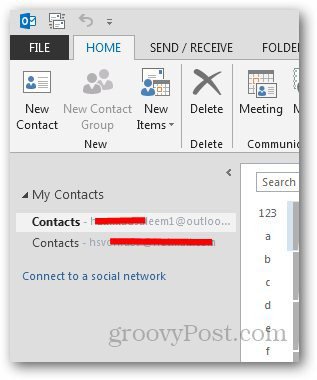
Ett nytt välkomstfönster öppnas som introducerar dig för tjänsten, klicka på Nästa.
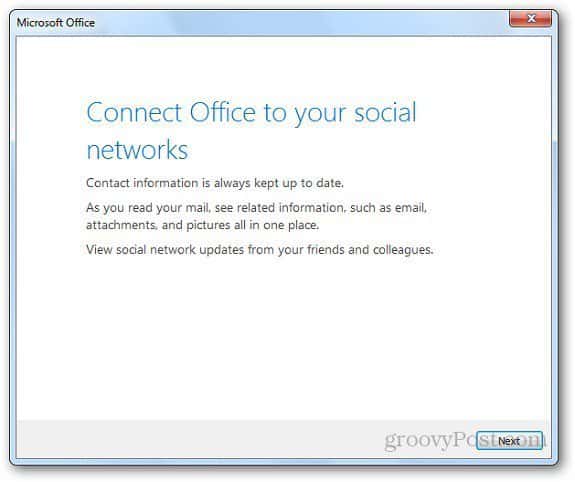
Som standard kan Outlook 2013 ansluta till Facebook- och LinkedIn-konton. Kontrollera Facebook och ange ditt användarnamn och lösenord. Klicka sedan på Anslut.
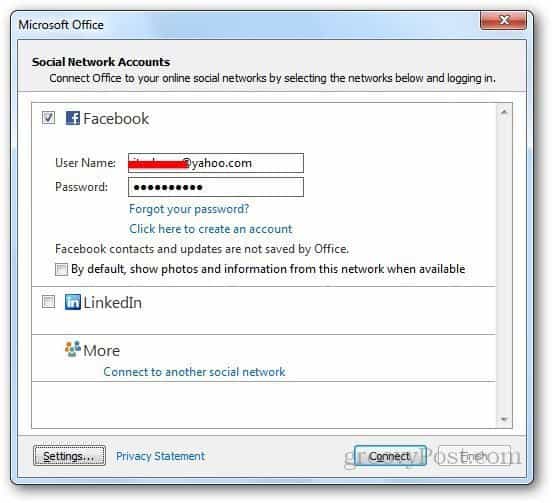
Du får ett bekräftelsemeddelande när anslutningen är klar. Det kommer automatiskt att uppdatera kontaktbilderna och detaljerna för de personer som du är ansluten till på Facebook.
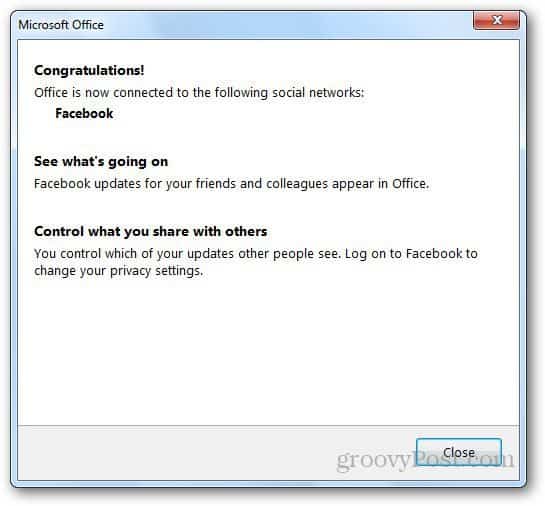
Nu kan du se din väns aktivitet direkt i Outlook 2013. För att kontrollera den senaste aktiviteten, välj personens namn och klicka på Whats New.
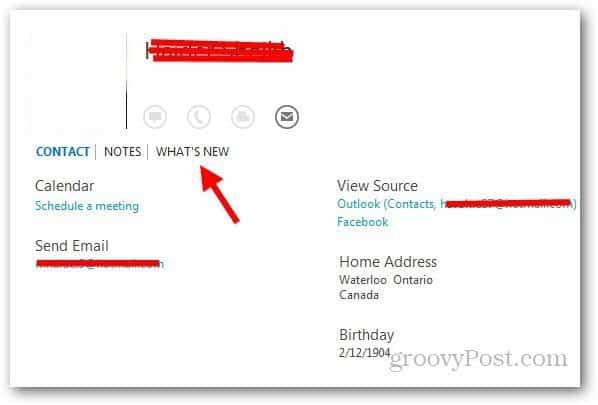
Och den visar den senaste aktiviteten för den valda kontakten.
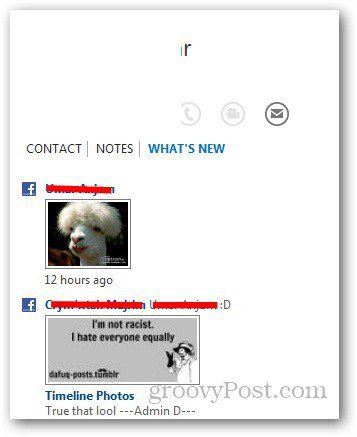
Du kan till och med skicka e-post till din Facebook-kontakt från Outlook genom att klicka på den nya e-postikonen.
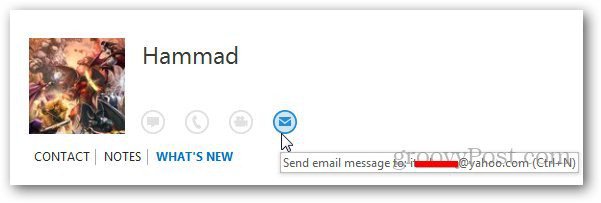
Om du vill ta bort kontot när som helst ska du bara upprepa det första steget och ta bort kontot.
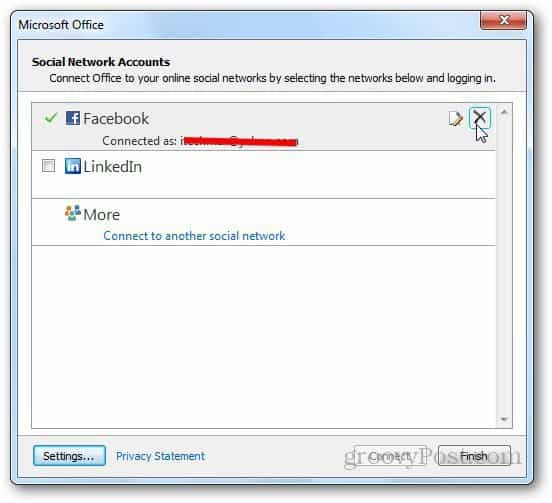
Vad tycker du om att enkelt kunna ansluta ditt Facebook-konto till Outlook? Lämna en kommentar och meddela oss!
![Hur man ändrar kalenderfärgen för Outlook 2013 [Screencast]](/templates/tips/dleimages/no_image.jpg)









Lämna en kommentar